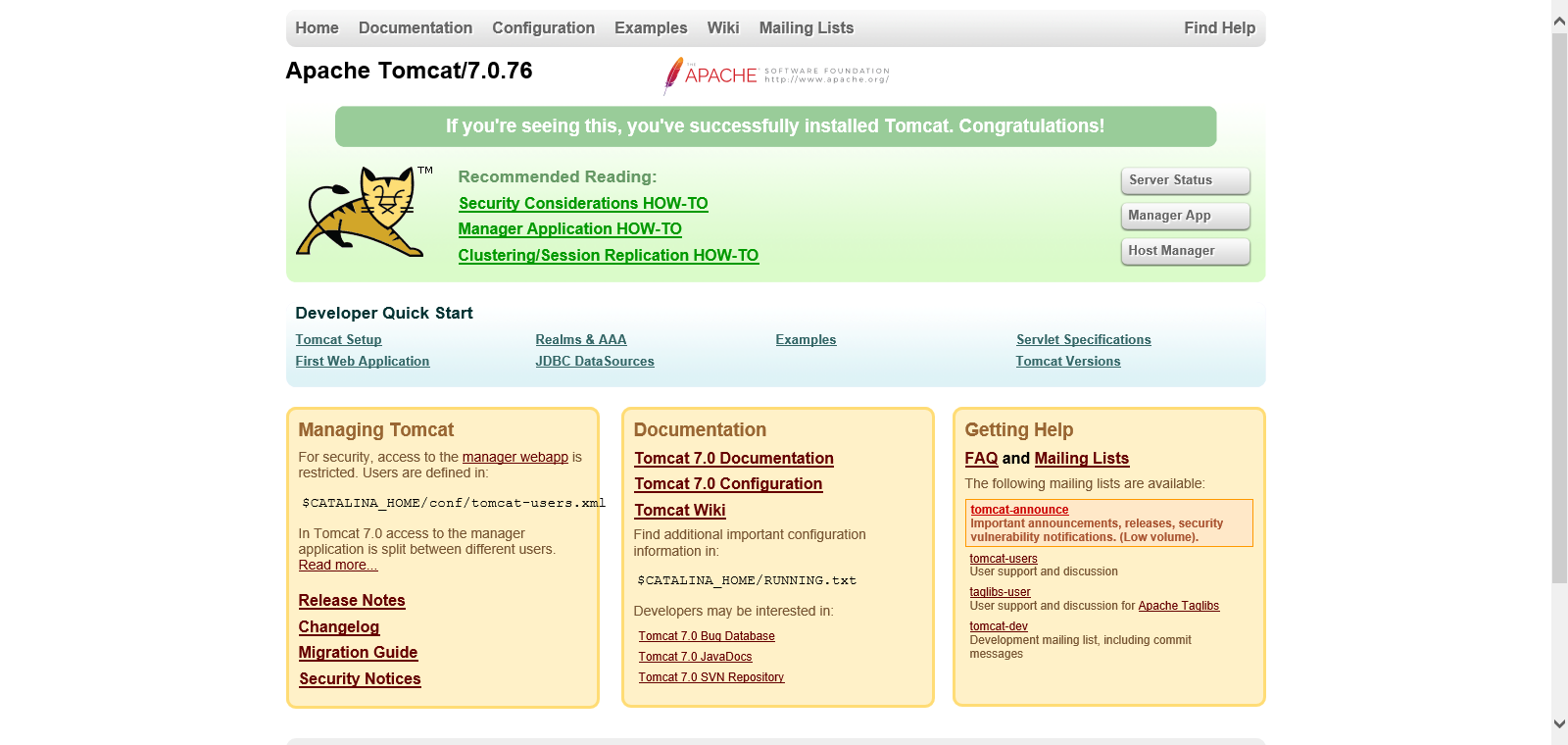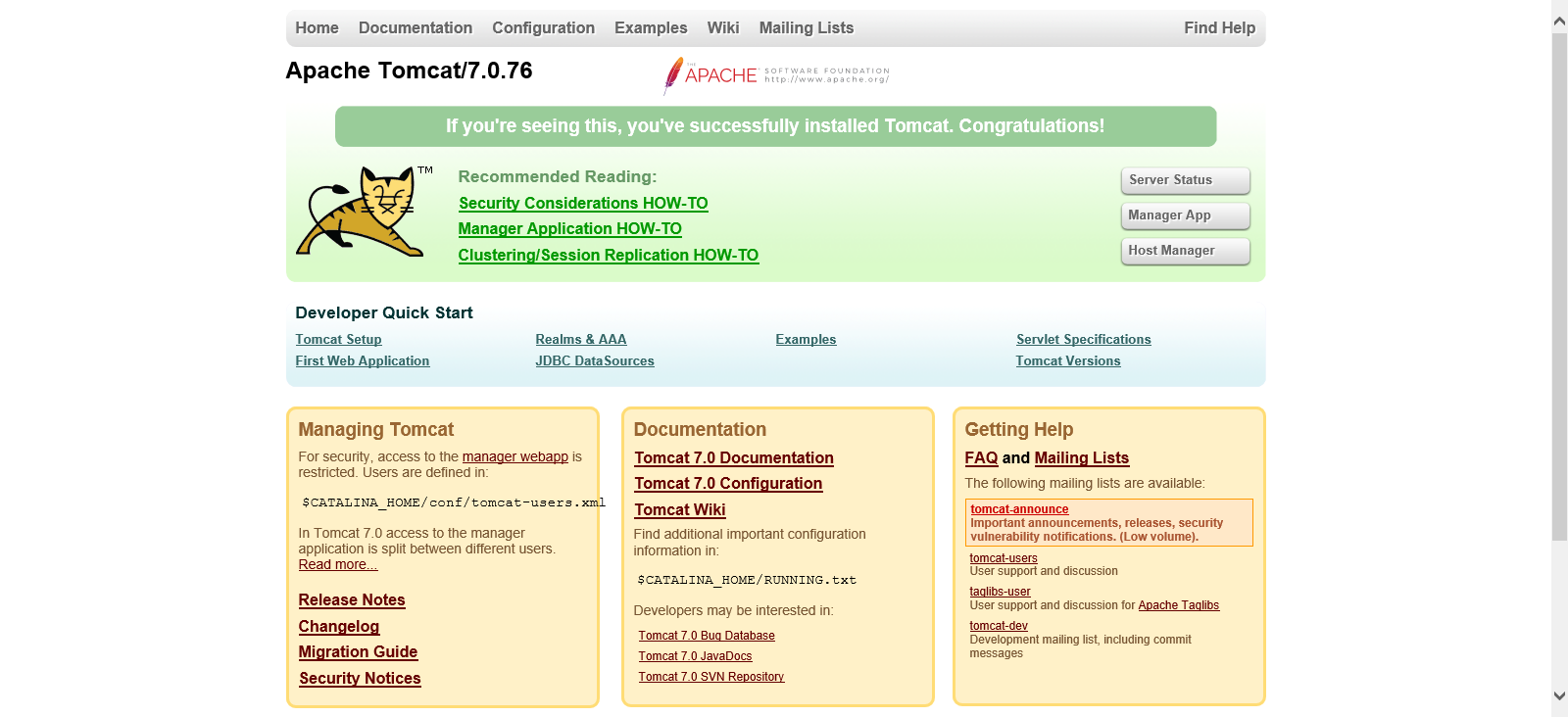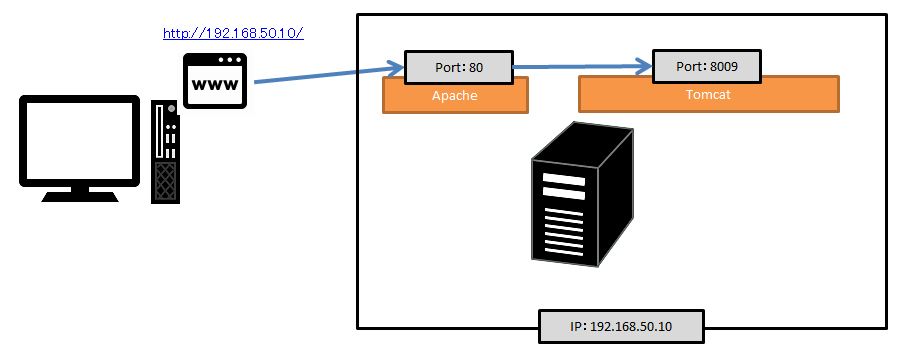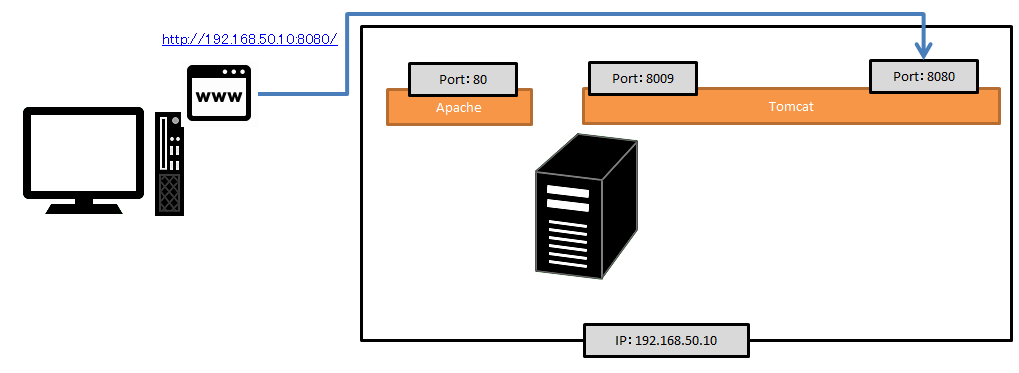Configurazione iniziale richiesta dall'installazione di Tomcat su CentOS all'avvio.
Data di pubblicazioneпјљ8 dicembre 2020.
INFOMARTIONгЂЂпјћгЂЂConfigurazione iniziale richiesta dall'installazione di Tomcat su CentOS all'avvio.
Panoramica.
Questa ГЁ la procedura di configurazione iniziale necessaria per installare e avviare Tomcat su CentOS. Le informazioni si basano sull'ipotesi di utilizzo di CentOS7.
Consultare le informazioni sul collegamento ad Apache e sulla modifica della destinazione dell'output di log.
Le versioni sono le seguenti.
| Versione CentOS | 7.6 (1810) |
|---|---|
| Versione Apache | 2.4.6 |
| Versione di Tomcat | 7.0.76 |
| Versione Java. | OpenJDK 1.8.0_272 64bit |
Indice dei contenuti
- installare
- impostazione di base
- 2-1. Impostazioni del percorso di Tomcat
- 2-2. controllo bootstrap
- 2-3. Impostazioni di collegamento di Apache e Tomcat
- 2-4. Configurazione dei registri java heap e gc.
- 2-5. Modifica delle impostazioni di registrazione
- 2-6. Impostazione dell'avvio automatico
- 2-7. Impostazioni di trasmissione della posta
- sintesi
1. installare
Questa sezione descrive la configurazione di Tomcat dall'installazione all'avvio.
1-1. Installazione di Tomcat
Eseguire l'installazione di Tomcat con il comando yum. Eseguire il lavoro come utente root.
[username@hostname ~]$ su -
[root@hostname ~]# yum -y install tomcat
2. impostazione di base
Questa sezione descrive la configurazione di Tomcat dall'installazione all'avvio. Il file "/usr/share/tomcat" viene creato da yum come descritto in precedenza. Qui si trovano i collegamenti di scelta rapida, come le cartelle per i file di configurazione e così via, che possono essere modificati.
2-1. Impostazioni del percorso di Tomcat
In altre parole, in Windows ГЁ la procedura di impostazione delle variabili d'ambiente.
Questo non ГЁ necessario se il file tomcat.conf contiene l'impostazione "CATALINA_HOME="/usr/share/tomcat"". Controllare '/usr/share/tomcat/conf/tomcat.conf'.
Se manca "CATALINA_HOME="/usr/share/tomcat"", aggiungerlo con la seguente procedura.
[root@hostname ~]# vi /etc/profile
Aggiungere alla fine quanto segue.
CATALINA_HOME=/usr/share/tomcat
export CATALINA_HOME
Questo completa la specificazione delle variabili d'ambiente di Tomcat.
Sono necessarie anche le impostazioni di Java per l'esecuzione di Tomcat; pertanto, se non sono state effettuate le impostazioni del percorso di Java, fare riferimento a quanto segue per le impostazioni.
Installare Java su CentOS e impostare i percorsi
PuГІ essere installato anche eseguendo "yum install java-1.8.0-openjdk".
2-2. controllo bootstrap
Verificare che Tomcat si avvii.
Se si installa Tomcat con yum, non c'ГЁ l'html per la home page di Tomcat, quindi installare prima l'html.
[root@hostname ~]# yum -y install tomcat-webapps
Quindi attivare il firewall. Il numero di porta predefinito per Tomcat ГЁ 8080, quindi aprire la porta 8080.
[root@hostname ~]# firewall-cmd --permanent --zone=public --add-port=8080/tcp
[root@hostname ~]# firewall-cmd --reload
[root@hostname ~]# firewall-cmd --list-all
public (active)
target: default
icmp-block-inversion: no
interfaces: eth0
sources:
services: dhcpv6-client http https ssh
ports: 8080/tcp
protocols:
masquerade: no
forward-ports:
source-ports:
icmp-blocks:
rich rules:
Se ГЁ scritto "porte: 8080/tcp", ГЁ tutto a posto. Avviare Tomcat.
[root@hostname ~]# tomcat start
Accesso tramite browser. Nel mio caso, l'indirizzo IP del server ГЁ 192.168.50.10, quindi accedo a "http://192.168.50.10:8080/". Se viene visualizzata la seguente pagina ГЁ tutto ok
PoichГ© l'avvio ГЁ stato confermato con successo, Tomcat viene arrestato.
[root@hostname ~]# tomcat stop
2-3. Impostazioni di collegamento di Apache e Tomcat ※Quando Apache e Tomcat sono collegati.
Impostare questa opzione se si desidera che Apache e Tomcat lavorino insieme.Tomcat puГІ funzionare come server web senza Apache, ma ci sono vantaggi nel lavorare con Apache per una serie di ragioni, come l'utilitГ della funzione modulo di Apache e la capacitГ di accelerare la risposta dei contenuti statici.
Vedere di seguito le istruzioni per l'installazione di Apache.
Configurazione iniziale richiesta dall'installazione di Apache su CentOS all'avvio.
Di seguito viene descritta la procedura per modificare la configurazione sul lato Apache. Questa ГЁ una configurazione per passare le richieste che arrivano ad Apache a Tomcat. La descrizione presuppone che esista un file di configurazione di Apache in '/etc/httpd/'.
[root@hostname ~]# vi /etc/httpd/conf/httpd.conf
Aggiungete la seguente dichiarazione alla fine di "httpd.conf".
<Location / >
ProxyPass ajp://localhost:8009/
Order allow,deny
Allow from all
</Location>
Come prerequisito, ГЁ necessario abilitare i seguenti moduli, se non giГ abilitati.(decommentare #).
гѓ»LoadModule proxy_module modules/mod_proxy.so
гѓ»LoadModule proxy_ajp_module modules/mod_proxy_ajp.so
Avviare Apache (riavviare se giГ avviato) e Tomcat.
[root@hostname ~]# apachectl stop
[root@hostname ~]# apachectl start
[root@hostname ~]# tomcat start
Accesso tramite browser. Nel mio caso, l'indirizzo IP del server ГЁ 192.168.50.10, quindi accedo a "http://192.168.50.10/".
Se viene visualizzata la seguente pagina ГЁ tutto ok
PoichГ© l'avvio ГЁ stato confermato con successo, Tomcat viene arrestato.
[root@hostname ~]# tomcat stop
Il diagramma mostra i seguenti accessi.
Per inciso, l'unico passo precedente era accessibile come segue.
2-4. Configurazione dei registri java heap e gc.
L'heap di Java ГЁ la memoria di Java e i log di gc sono log sulla memoria di Java. Java utilizza per l'elaborazione un quantitativo di memoria predefinito, impostato come heap. Entrambi sono impostati come opzioni nel comando di avvio di Java. Questo ГЁ impostato in "tomcat.conf".
[root@hostname ~]# vi /usr/share/tomcat/conf/tomcat.conf
Alla fine di questa sezione sono state aggiunte le seguenti informazioni.
CATALINA_OPTS="-server -XX:MaxMetaspaceSize=256m -XX:MetaspaceSize=256m -Xmx256m -Xms256m -Xloggc:/var/log/tomcat/gc.log -XX:+PrintGCDetails"
Avviare Tomcat ed eseguire il comando ps per vedere i valori impostati (-server -XX:MaxMetaspaceSize=256m -XX:MetaspaceSize=256m -Xmx256m -Xms256m -Xloggc:/var/log/tomcat/gc.log -XX :+PrintGCDetails) ГЁ visualizzato, ГЁ OK.
[root@hostname ~]# tomcat start
[root@hostname ~]# ps aux | grep java
/usr/lib/jvm/jre/bin/java -Djavax.sql.DataSource.Factory=org.apache.commons.dbcp.BasicDataSourceFactory -server -XX:MaxMetaspaceSize=256m -XX:MetaspaceSize=256m -Xmx256m -Xms256m -Xloggc:/var/log/tomcat/gc.log -XX:+PrintGCDetails -classpath /usr/share/tomcat/bin/bootstrap.jar:/usr/share/tomcat/bin/tomcat-juli.jar:/usr/share/java/commons-daemon.jar -Dcatalina.base=/usr/share/tomcat -Dcatalina.home=/usr/share/tomcat -Djava.endorsed.dirs= -Djava.io.tmpdir=/var/cache/tomcat/temp -Djava.util.logging.config.file=/usr/share/tomcat/conf/logging.properties -Djava.util.logging.manager=org.apache.juli.ClassLoaderLogManager org.apache.catalina.startup.Bootstrap start
La configurazione di cui sopra avvia Tomcat con 256M di memoria. Al di sopra di 256 M, l'impostazione ГЁ impostata per non utilizzare la memoria.
Per quanto riguarda il log di gc, ГЁ impostato per creare un file di log in "/var/log/tomcat/" con "gc.log".
La creazione della directory "/var/log/tomcat/" avviene nei seguenti passaggi.
2-5. Modifica delle impostazioni di registrazione
Creare una directory di log e modificare il percorso di output del log per Tomcat. Le impostazioni relative alla registrazione si trovano in '/usr/share/tomcat/conf/logging.properties' e '/usr/share/tomcat/conf/server.xml'.
Di seguito ГЁ riportata la creazione della directory.
[root@hostname ~]# mkdir /var/log/tomcat
[root@hostname ~]# chmod 755 /var/log/tomcat
Creare una directory e impostare i permessi a 755. (Tomcat puГІ scrivere i log, ma gli altri utenti hanno solo permessi di sola lettura)
Quindi modificare 'logging.properties'.
[root@hostname ~]# vi /usr/share/tomcat/conf/logging.properties
Modificare come segue.
1catalina.org.apache.juli.FileHandler.level = FINE
1catalina.org.apache.juli.FileHandler.directory = /var/log/tomcat
1catalina.org.apache.juli.FileHandler.prefix = catalina.
2localhost.org.apache.juli.FileHandler.level = FINE
2localhost.org.apache.juli.FileHandler.directory = /var/log/tomcat
2localhost.org.apache.juli.FileHandler.prefix = localhost.
3manager.org.apache.juli.FileHandler.level = FINE
3manager.org.apache.juli.FileHandler.directory = /var/log/tomcat
3manager.org.apache.juli.FileHandler.prefix = manager.
4host-manager.org.apache.juli.FileHandler.level = FINE
4host-manager.org.apache.juli.FileHandler.directory = /var/log/tomcat
4host-manager.org.apache.juli.FileHandler.prefix = host-manager.
Quindi modificare 'server.xml'.
[root@hostname ~]# vi /usr/share/tomcat/conf/server.xml
Modificare come segue.
<Valve className="org.apache.catalina.valves.AccessLogValve" directory="/var/log/tomcat"
prefix="localhost_access" suffix=".txt"
pattern="combined" />
2-6. Impostazione dell'avvio automatico
Infine, anche se non ГЁ obbligatorio, ГЁ difficile avviare il server a ogni riavvio, quindi ГЁ stata inserita un'impostazione per cui Tomcat si avvia automaticamente all'avvio del server. Si noti che questa procedura si riferisce a CentOS7, quindi se si utilizza qualcosa di diverso da CentOS7, ГЁ necessario utilizzare il comando Service.
[root@hostname ~]# systemctl enable tomcat
[root@hostname ~]# systemctl is-enabled tomcat
enabled
[root@hostname ~]# systemctl list-unit-files --type=service | grep tomcat
tomcat.service enabled
[root@hostname ~]# systemctl daemon-reload
2-7. Impostazioni di trasmissione della posta
Si tratta di un'impostazione non necessaria se non si utilizza Tomcat per inviare e-mail. Se state implementando un processo di invio di e-mail in Java, fate riferimento alla configurazione.
Per prima cosa, aggiungete un barattolo. Posizionare il seguente jar sotto la lib di tomcat (/usr/share/tomcat/lib/) e far coincidere i permessi con quelli delle altre lib.
гѓ»javax.activation-1.2.0.jar
гѓ»javax.mail.jar
Modificare 'context.xml'.
[root@hostname ~]# vi /usr/share/tomcat/conf/context.xml
Aggiungere quanto segue alla fine di context.xml.
<Context>
<Resource name="mail/Session" auth="Container"
type="javax.mail.Session"
/>
</Context>
3. sintesi
Abbiamo descritto la configurazione iniziale richiesta al momento dell'installazione di Tomcat.
Tomcat funziona fondamentalmente in una certa misura con le impostazioni predefinite, ma se si vuole effettivamente personalizzarlo, ГЁ utile in seguito impostare la destinazione dell'output di log e i comandi di avvio automatico.
Grazie per aver guardato fino alla fine.
в– INFORMATION
Fare clic qui per accedere alla pagina superiore di INFORMAZIONI.
в– PROFILE
в– Dettagli di contatto.
Per richieste di informazioni sull'articolo, contattateci qui.